将符号添加到您的表或图表中可能是您的数字的很大视觉辅助。在此示例中,我们将查看我们如何将上下箭头添加到我们的号码格式以显示数据增加或减少。我们要使用的符号是Unicode字符,其实际上是任何平台的标准,可在任何语言PC上使用。
第1步:访问Excel中的符号
我们需要插入我们想要用入我们的工作簿的符号。
- 选择一个空的单元格将符号插入。
- 去吧插入在功能区中的标签。
- 来自符号部分,按下象征按钮。
- 选择arial.来自字体下拉列表。
- 选择几何形状来自subT下拉列表。
- 选择▲箭。
- 按下插入按钮。选择▼箭头,然后按插入再次按钮。
- 按下关按钮。
您现在可以通过将它们从插入它们插入的单元格复制和粘贴它们来使用这些符号。
第2步:将符号添加到您的表格格式
我们可以使用单元格格式将符号添加到表数据中。
- 选择数据从您想要添加符号的桌子。
- 右键点击并选择格式化单元格从菜单。您还可以使用使用的格式单元格菜单Ctrl + 1键盘快捷键。
- 去吧数字选项卡在格式化单元格菜单。
- 选择风俗来自类别。
- 将此格式代码添加到类型。或用您可能选择的不同符号修改它第1步。
[绿色]▲0.0%; [红色]▼0.0%这将使正数格式化为绿色,前面的箭头和负数为红色,在前面的箭头上有红色。
- 按下行按钮。
第3步:使用数据添加条形图
图表将自动接受所用数据的格式,因此我们的图表也将具有很好的视觉上诉。
- 选择您的数据。
- 去吧插入在功能区中的标签。
- 来自图表部分,按小条形图图标。
- 选择2D条形图从菜单。
如果您的条形图不包含符号,则可以添加它们。
- 在这里,我们可以看到我们的图表中的符号格式。如果它尚未在那里,单击图表。
- 去吧设计标签。
- 来自图表布局部分,选择快速布局按钮。
- 选择你喜欢的布局。
现在,您有一个很酷的图表,很容易查看自去年以来销售变化的信息。格式为动态,因此如果您更新数据表和图中的符号将相应更新。

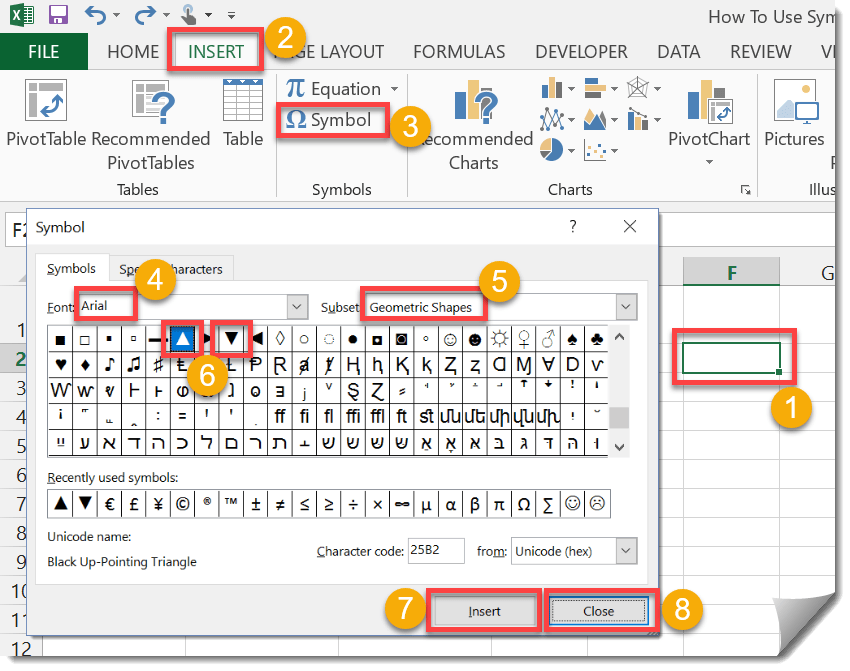

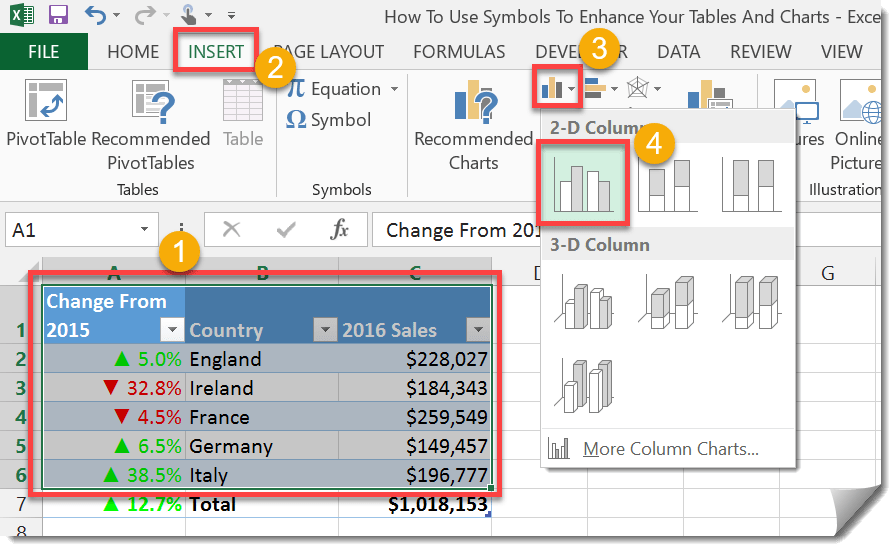
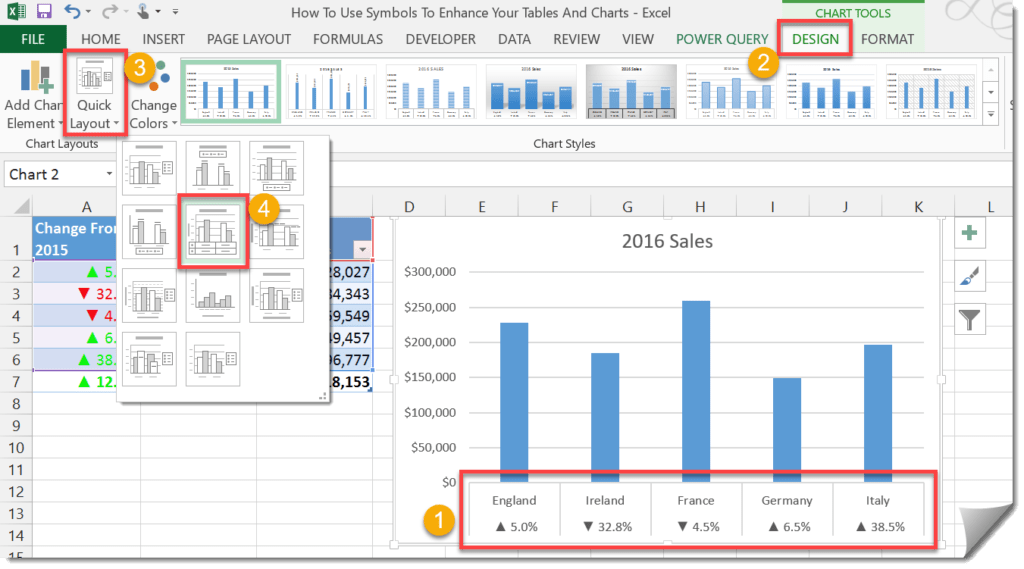
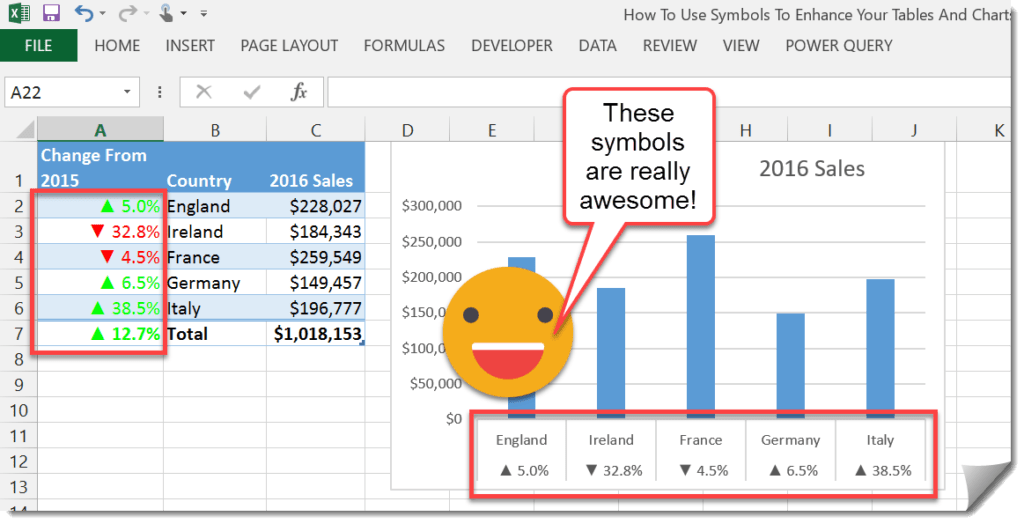
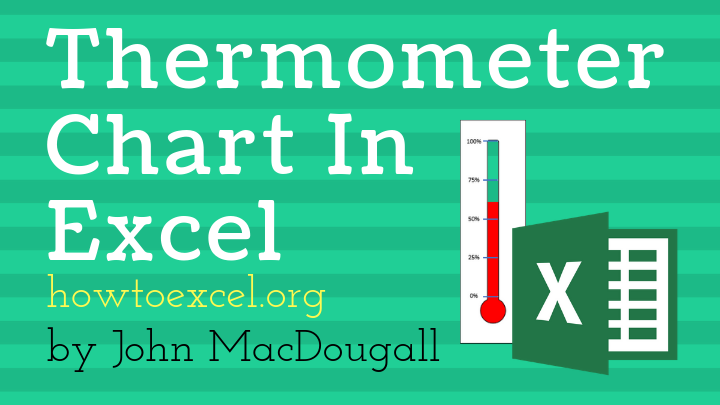
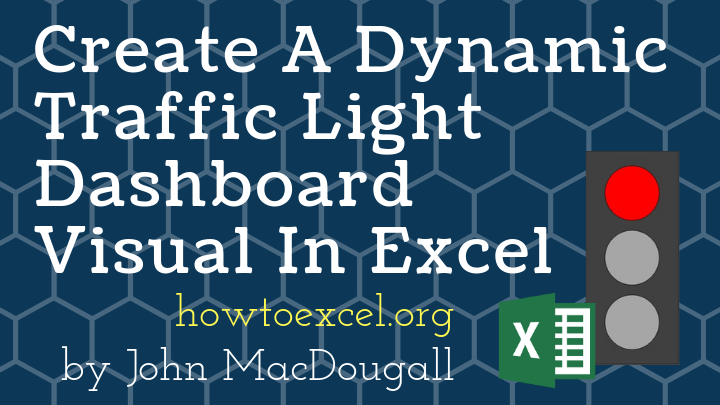
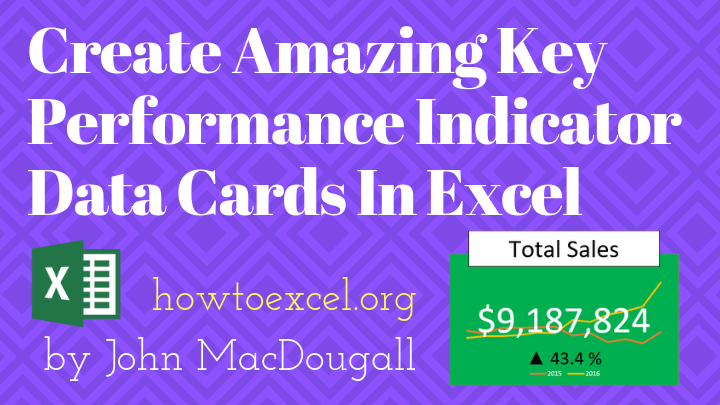

0评论